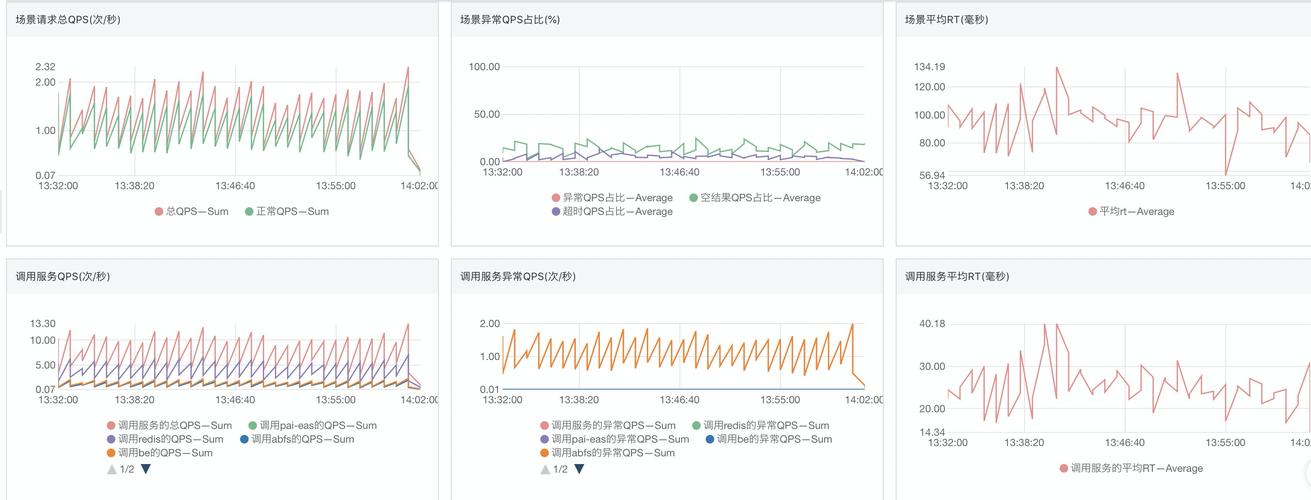如何清除浏览器搜索记录:全面指南与步骤详解
在使用浏览器进行日常搜索时,我们的搜索记录会被保存在本地,这不仅可能泄露个人隐私,还可能影响浏览器的性能。因此,定期清除浏览器搜索记录是一个良好的习惯。本文将详细介绍如何在各大主流浏览器中清除搜索记录,确保您的隐私安全。
一、Google Chrome
- 打开Chrome浏览器: 在您的电脑上启动Google Chrome。
- 进入设置: 点击浏览器右上角的三个竖点图标(更多操作),选择“设置”。
- 进入隐私设置: 在设置页面左侧菜单中,滚动到底部,点击“隐私设置和安全性”。
- 清除浏览数据: 在隐私设置和安全性页面中,点击“清除浏览数据”。
- 选择清除时间范围: 在弹出的窗口中,选择您希望清除的时间范围(如“过去一小时”、“过去一天”或“所有时间”)。
- 勾选搜索记录: 在数据类型选项中,勾选“浏览历史记录”和“搜索记录”。
- 清除数据: 点击“清除数据”按钮,完成清除操作。
二、Mozilla Firefox
- 打开Firefox浏览器: 启动Mozilla Firefox。
- 进入设置: 点击浏览器右上角的三条横线图标(菜单),选择“选项”。
- 进入隐私与安全: 在选项页面中,点击左侧菜单中的“隐私与安全”。
- 清除数据: 滚动到“Cookie和网站数据”部分,点击“清除数据”按钮。
- 选择清除内容: 在弹出的窗口中,勾选“浏览历史”和“搜索历史”。
- 清除数据: 点击“清除”按钮,完成清除操作。
三、Microsoft Edge
- 打开Edge浏览器: 启动Microsoft Edge。
- 进入设置: 点击浏览器右上角的三个点图标(设置及其他),选择“设置”。
- 进入隐私、搜索和服务: 在设置页面左侧菜单中,点击“隐私、搜索和服务”。
- 清除浏览数据: 在右侧页面中找到“清除浏览数据”部分,点击“选择要清除的内容”。
- 选择清除时间范围和数据类型: 选择您希望清除的时间范围,并勾选“浏览历史记录”和“搜索历史记录”。
- 清除数据: 点击“立即清除”按钮,完成清除操作。
四、Safari(Mac版)
- 打开Safari浏览器: 启动Safari。
- 进入偏好设置: 点击菜单栏中的“Safari”,选择“偏好设置”。
- 进入隐私标签: 在偏好设置窗口中,点击顶部的“隐私”标签。
- 管理网站数据: 点击“管理网站数据”按钮。
- 清除所有网站数据: 在弹出的窗口中,点击左下角的“全部移除”按钮。
- 清除历史记录: 回到隐私标签页,点击“清除历史记录”按钮,选择您希望清除的时间范围,然后点击“清除历史记录”。
五、注意事项
- 定期清除: 建议定期清除浏览器搜索记录,以保护个人隐私。
- 隐私模式: 在进行敏感搜索时,可以使用浏览器的隐私模式(无痕浏览),这样搜索记录不会被保存。
- 同步设置: 如果您的浏览器账号开启了同步功能,清除本地搜索记录后,还需要检查云端是否也同步清除了相关记录。
清除浏览器搜索记录是维护个人隐私的重要步骤,但请记得,互联网上的痕迹可能远不止于此。为了更全面的隐私保护,您还可以考虑使用虚拟专用网络(VPN)、定期更换密码以及谨慎分享个人信息等措施。
结语
通过上述步骤,您可以轻松地在各大主流浏览器中清除搜索记录,保护个人隐私。希望本文能对您有所帮助,让您在享受网络便利的同时,也能拥有更高的隐私安全感。